Cómo desbloquear Android con pantalla rota
Mientras estamos disfrutando de la visualización de la vista completa enUn teléfono o tableta Android, podría convertirse en una pesadilla si la pantalla táctil está rota o resquebrajada. El dispositivo está bloqueado y no responderá cuando ingrese el patrón o el código de acceso. Independientemente de que decida reemplazar la pantalla o comprar un nuevo teléfono Android, lo primero es desbloquear el teléfono y hacer una copia de seguridad de todos los archivos.
En este artículo, vamos a compartir 5 maneras de Desbloquear teléfono Android con pantalla rota. Sigue leyendo y pasa por ellos.
Forma 1: desbloquear Android con aplicaciones de control de Android
Las aplicaciones de control de Android te permiten acceder aTeléfono Android bloqueado en una PC. Cuando la pantalla está rota, es una excelente opción para continuar. Actualmente, hay muchas aplicaciones de control en la App Store, si estás interesado en ellas, solo busca en Internet y encontrarás toneladas de respuestas.

Sin embargo, este método también tiene su desventaja,que es debe habilitar ADB en la computadora y la depuración de USB en su Android. Si no activó la depuración de USB antes de que se rompiera la pantalla, vaya a la siguiente solución.
Modo 2: uso en el adaptador y el ratón Go
Un adaptador OTG permite que un ratón USB controle yacceda desde su dispositivo Android sin PC, que es como convertir su dispositivo en un host USB. Definitivamente puede ahorrar muchos problemas cuando su teléfono Android está bloqueado por una pantalla rota.
En primer lugar, debe comprobar si su teléfonoSoporta con adaptador OTG. Conectarse a un mouse USB no funciona para todos los modelos de dispositivos Android. Luego, vaya a Amazon o a la tienda local para comprar un OTG y conéctelo al puerto de carga. Luego, puede usar el mouse para ingresar, crear una contraseña y desbloquear Android.

Forma 3: eliminar el bloqueo de pantalla con Android Debug Bridge
Soporta Android Debug Bridge para enviar ADBcomandos desde su computadora al dispositivo Android para ejecutar cambios similares a los de los desarrolladores. Sin embargo, como sugiere su nombre, también debe habilitar la depuración USB en su teléfono antes de que se bloquee. Si lo hizo antes, siga los pasos a continuación para eliminar la pantalla de bloqueo de Android.
Paso 1: Encuentra el paquete de Android SDK en Internet y descárgalo a tu PC. Extraer el archivo ZIP.
Paso 2: descargue los controladores USB de Android del sitio web del fabricante de su dispositivo. Por ejemplo, los usuarios de Samsung pueden encontrar el controlador USB aquí.
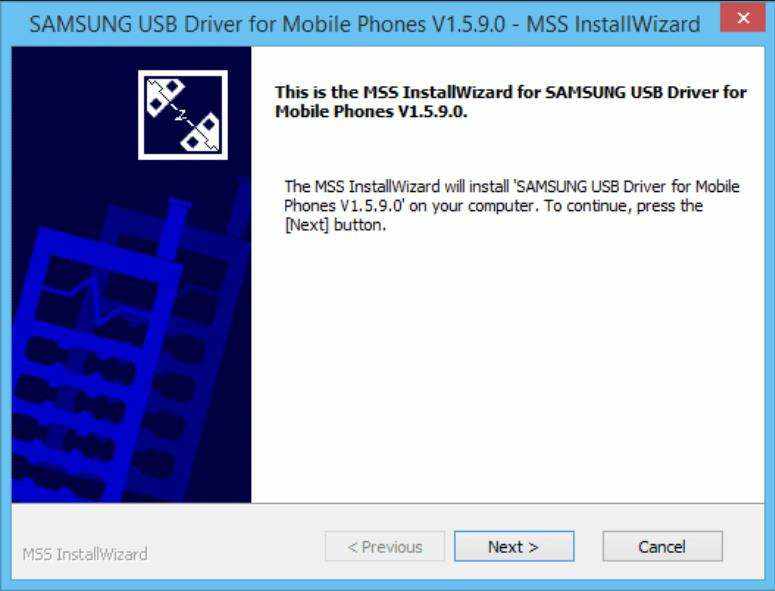
Paso 3: conecte su teléfono Android con la computadora y ejecute el símbolo del sistema. Introduzca cd C: / android / platform-tools.
Paso 4: Sigue escribiendo adb device y presiona Enter.

Paso 5: Ingrese los siguientes 2 comandos en el diálogo y su teléfono debe estar desbloqueado.
adb shell de entrada de texto "su código"
entrada de shell keyevent 66
Para el bloqueo de patrón, es posible que necesite usar este comando en su lugar.
adb shell rm /data/system/gesture.key en lugar.
Forma 4: desbloquea el teléfono Android roto con Tenorshare Android Unlocker
Mientras que todos los métodos anteriores tienen sus limitaciones, yote recomendará tener en cuenta Tenorshare Android Unlocker. Es compatible para eliminar la contraseña de los dispositivos Android 8 a 7/6/5 sin activar la depuración USB. Ahora sígueme para aprender cómo desbloquear el dispositivo Android cuando la pantalla está rota o rota.
Paso 1: Descargue Tenorshare Android Unlocker en su computadora y conecte su dispositivo.
Paso 2: Después de que se detecte el dispositivo, este programa de desbloqueo comenzará a descargar el paquete de controladores para usted. Por favor, haga clic en Sí para continuar.

Paso 3: haga clic en el botón Quitar y siga las instrucciones en pantalla para restablecer su teléfono Android.

Nota: Todos los datos de su dispositivo Android se borrarán después de eliminar la contraseña. Piénsalo dos veces antes de usar el software.
Forma 5: usar el desbloqueo remoto de Google
Android Device Manager se utiliza principalmente para localizary encuentre su teléfono si se pierde, sin embargo, también puede usarse para desbloquear cuando se rompe la pantalla táctil de Android. Esto se logra mediante la restauración de su dispositivo a la configuración de fábrica. Además, para que este método sea aplicable, debería haber activado antes el Administrador de dispositivos Android con su cuenta de Google.
En primer lugar, debes ir al Administrador de dispositivos.desde tu computadora. Inicie sesión con la misma cuenta de Google utilizada en su teléfono y deje que busque su dispositivo. Haga clic en el botón Borrar para borrar todo, incluyendo su PIN, Patter o bloqueo de huellas dactilares.
Conclusión
Después de leer este post, estoy seguro de que no tendrásLos problemas con la pantalla de Android están agrietados y no se pueden desbloquear. Una vez más, cada método tiene sus pros y sus contras, no dude en decidir cuál se adapta mejor a sus necesidades y pruébelo.









